Claro, todo produto tende a quebrar. O microfone não é exceção. Mas o fato de que existem problemas não significa morte. Claro, existem maneiras de ajudar a reconfigurar o dispositivo. Portanto, neste artigo vamos analisar as principais causas de defeitos e também considerar opções para as quais você pode configurar o equipamento.

Por que o microfone não funciona em discórdia
Existem várias nuances sobre este assunto. Assim, em uma situação separada, diferentes fontes de mau funcionamento podem ser inerentes. Assim, a fim de entender com mais precisão toda a essência, recomenda-se considerar cada caso separadamente.
A discórdia não vê o microfone
Naturalmente, as próprias causas dependem diretamente das características individuais que são consideradas pelo sistema, no entanto, o mais comum é silenciar o microfone. Assim, o seguinte procedimento deve ser seguido:
- Primeiro você precisa verificar novamente a conexão do equipamento externo diretamente para a unidade de sistema do seu computador pessoal.
- Em seguida, você pode revisar cuidadosamente as configurações do sistema de som. Já que nesta fase pode ser detectado que o dispositivo está completamente desconectado.
- Portanto, para verificar a operabilidade de sua própria placa de som e drivers também não faz mal. Se a versão antiga estiver instalada, é altamente recomendável atualizá-la. No entanto, para esclarecer as informações, você deve ir para o gerenciador de dispositivos, localizado diretamente em seu computador pessoal. Em seguida, você precisa encontrar o ícone do microfone e clicar nele uma vez. É aqui que você pode obter todas as coisas possíveis sobre o motorista. Se você ainda precisa atualizar, então você tem que baixar o driver da Internet ou, se possível, executar uma atualização automática.
AJUDA Além disso, não esqueça que o aplicativo pode ficar desatualizado. Na verdade, ele precisa ser atualizado periodicamente no futuro.
Assim, não há nada complicado aqui, só é importante certificar-se de que o trabalho de cada mecanismo é totalmente executado. Como na maioria das vezes surgem problemas devido ao fato de que um dos elementos não executa suas funções de forma confiável.
O microfone funciona, mas você não consegue ouvir a discórdia
E esse problema, claro, está associado às configurações internas do mensageiro. Isto é, que a correção da situação será feita de maneira diferente. Ou seja, é necessário cumprir os pontos descritos abaixo:
- Primeiro de tudo, o aplicativo é iniciado. Então você precisa ir para a seção que representa as configurações do usuário.
- E então tudo é simples: você deve clicar na aba sob o nome "voz e vídeo". Uma lista de nomes de dispositivos estará disponível. Você precisará anotar o que é seu - um microfone conectado anteriormente.
- Então você tem que trabalhar com o controle deslizante. Se estiver na faixa de 10% a 15, é possível aumentar o indicador para 50 ou 60.
- No modo de entrada, é desejável definir a "ativação pressionando" e especificar os parâmetros mais mínimos. Em conclusão, você ainda pode experimentar as configurações e encontrar a solução ideal para si mesmo, em que o som será ouvido, mesmo no aplicativo gratuito para comunicação. Mas aqui novamente: primeiro você ainda precisa se certificar de que o próprio microfone esteja funcionando.
Se nenhuma das opções acima ajudar, você terá que entrar em contato com um centro de serviços onde poderá descobrir a origem do problema e descobrir como corrigi-lo.
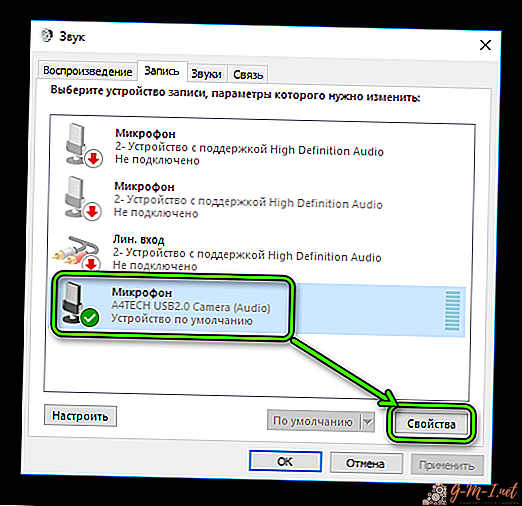
Como configurar um microfone em discórdia
Uma vez que os problemas são resolvidos e o equipamento está pronto para fazer o seu trabalho ao máximo, você pode prosseguir para as configurações, que também dependem do dispositivo principal: um computador pessoal ou um laptop.
Discórdia como ligar o microfone
Assim, para ativar o produto e alcançar o resultado, você terá que executar o seguinte algoritmo de ações apresentado, que envolve as configurações do programa:
- Primeiro você precisa executar o aplicativo. Na linha onde o nome de usuário está localizado, é mostrado um ícone, que deve ser pressionado uma vez.
- Em seguida, a janela de configurações é exibida, na qual você deve selecionar a seção "voz e vídeo". Você estará disponível duas opções "volume do microfone" e "volume de som". O primeiro deles é o dispositivo de entrada. Quanto ao segundo, este é o seu efeito na reprodução de mensagens de voz que o interlocutor envia.
- Assim, usando o controle deslizante, você pode traduzir os parâmetros de som em qualquer direção: para torná-lo mais silencioso e mais alto.
- Agora, volte para a seção do dispositivo de entrada. É ele quem exibe o microfone. Portanto, uma pesquisa automática de todas as opções possíveis também é fornecida. Com ele, o proprietário pode escolher o mais preferível e interagir com ele. Não se esqueça da "conclusão". Esta categoria inclui não apenas alto-falantes, mas também fones de ouvido, respectivamente.
- A função push to talk é responsável por atrasar a ativação das teclas de atalho. Quando você definir o controle deslizante para o máximo, sua voz será ouvida somente após dois segundos ao pressionar o botão.
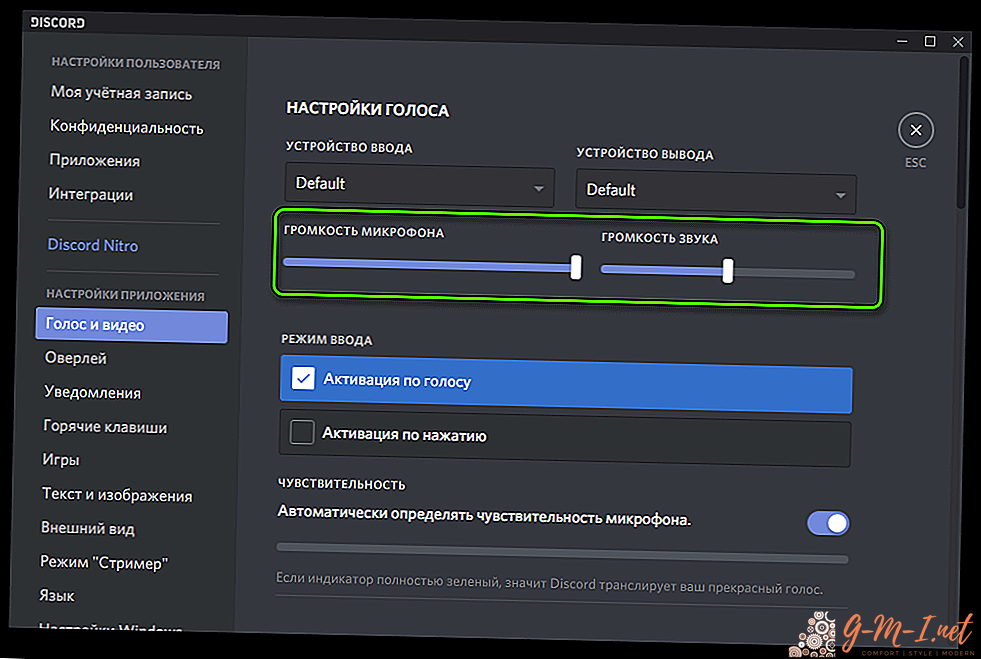
Como ligar o microfone na discórdia em um laptop
Este manual será útil para usuários do Windows 7. Então, diretamente para a execução:
- No canto inferior direito, você deve encontrar um ícone de alto-falante especial e clicar nele uma vez com o botão direito do mouse.
- Depois disso, você será capaz de usar uma janela chamada "som". Além disso, você pode detectar uma imagem de microfone. Se não estiver ativo, use o botão direito do mouse para clicar na janela "Ativar".
Na verdade, esse é todo o plano, após o qual o equipamento deve funcionar.
Se o dispositivo ainda não funcionar, é aconselhável consultar diretamente as configurações do aplicativo, e isso é feito por meio da conta do usuário. Consequentemente, todas as fraudes são idênticas àquelas realizadas em um computador pessoal: a seção de som, após a qual o equipamento de saída é ativado. Vale a pena entender que, em uma situação em que nenhum método ajuda, você terá que voltar para a barra de tarefas. E já através dele para autorizar o desempenho.

Como permitir o acesso ao microfone em discórdia
Isso é ainda mais rápido que a própria conexão. Você só precisa:
- Consulte as "configurações do sistema" e, em seguida, vá para "confidencialidade". Em seguida, a linha "microfone e câmera" estará disponível para você, você deve clicar nela.
- Portanto, na janela resultante, você precisará encontrar dois switches. Eles estão sob "permitir que aplicativos usem o microfone e a câmera". Como você já pode imaginar, no final vale a pena notar uma resposta positiva no ponteiro. Depois disso, é importante não esquecer de salvar os parâmetros alterados. Uma vez que eles são alterados, você pode prosseguir com segurança para verificar se há indicadores atualizados e certifique-se de que as manipulações sejam realizadas corretamente. Assim, não há complexidade no processo, então todos podem lidar com isso.
Como configurar um microfone de discordância para que você possa ouvir
Claro, você pode configurar o aplicativo indefinidamente, mas isso não fará sentido se o interlocutor não o ouvir. Portanto, para garantir a funcionalidade garantida, você deve usar o plano:
 Primeiro, claro, verificamos as configurações do programa. Você precisa ir para a opção "voz" e, em seguida, verifique se a conexão.
Primeiro, claro, verificamos as configurações do programa. Você precisa ir para a opção "voz" e, em seguida, verifique se a conexão.- Certifique-se de que não há uma marca de seleção acima da linha de "ativação por voz".
- Em seguida, abra as configurações avançadas. Em seguida, desative a guia abaixo do nome "verificação de voz".
- Se sua voz for interrompida durante uma conversa, você deve prestar atenção à sensibilidade do microfone. Para isso, o valor ótimo é normalmente definido. Em outra situação, você pode eliminar completamente a marca sobre a detecção automática.
ATENÇÃO Se você ainda não conseguir configurar razoavelmente a discórdia, talvez seja necessário instalar uma versão atualizada. Ou tente fazer login com a conta do administrador. Além disso, você deve se certificar de que o microfone funcione. Isso pode ser feito facilmente com a ajuda de vários outros programas ou devido às configurações do seu sistema operacional.

 Primeiro, claro, verificamos as configurações do programa. Você precisa ir para a opção "voz" e, em seguida, verifique se a conexão.
Primeiro, claro, verificamos as configurações do programa. Você precisa ir para a opção "voz" e, em seguida, verifique se a conexão.
Deixe O Seu Comentário